Проблема с драйвером адаптера Microsoft Virtual Wifi Miniport [решено]
Разное / / November 28, 2021
Код ошибки 31 может быть вызван любым количеством причин, которые не позволяют операционной системе (Windows) загрузить необходимые драйверы для определенного устройства. По сути, Microsoft Virtual Wifi Miniport Adapter - это просто виртуальное устройство, которое виртуализирует ваш сетевой адаптер; это то же самое, что VMWare виртуализирует разные операционные системы.
Вы получите следующее сообщение об ошибке:
Это устройство не работает должным образом, поскольку Windows не может загрузить драйверы, необходимые для этого устройства. (Код 31)
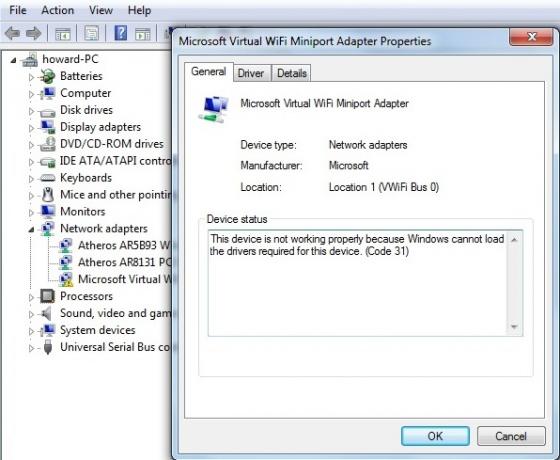
Другими словами, Microsoft Virtual Wifi Miniport Adapter - это драйверы для беспроводной размещенной сети. которые помогают в виртуализации физического Wi-Fi в более чем один виртуальный Wi-Fi (виртуальный беспроводной адаптер). К счастью, существует ряд методов, с помощью которых можно решить эту ошибку с кодом 31, поэтому не теряя времени, давайте посмотрим, как на самом деле исправить эту ошибку с помощью перечисленных ниже шаги по устранению неполадок.
СОДЕРЖАНИЕ
- Проблема с драйвером адаптера Microsoft Virtual Wifi Miniport [решено]
- Метод 1: отключить размещенную сеть
- Метод 2: убедитесь, что Windows обновлена
- Метод 3. Запустите средство устранения неполадок оборудования
- Метод 4: Обновите драйверы адаптера Microsoft Virtual WiFi Miniport
- Метод 5: удалить адаптер беспроводной сети
Проблема с драйвером адаптера Microsoft Virtual Wifi Miniport [решено]
Убедись в создать точку восстановления на всякий случай что-то пойдет не так.
Метод 1: отключить размещенную сеть
1. Нажмите Windows Key + X, затем нажмите Командная строка (администратор).
![командная строка admin | Проблема с драйвером адаптера Microsoft Virtual Wifi Miniport [решено]](/f/1d425b642abdf6694610cf23ad2e6b42.png)
2. Введите следующую команду в cmd и нажимайте Enter после каждой:
netsh wlan stop hostednetwork
netsh wlan установить режим hostednetwork = запретить
3. Перезагрузите компьютер и посмотрите, сможете ли вы Устранить проблему с драйвером адаптера Microsoft Virtual Wifi Miniporct (код ошибки 31).
Метод 2: убедитесь, что Windows обновлена
1. Нажмите Клавиша Windows + I, чтобы открыть настройки, затем нажмите Обновление и безопасность.

2. Слева меню нажимает на Центр обновления Windows.
3. Теперь нажмите «Проверить обновления», Чтобы проверить наличие доступных обновлений.
![Проверить наличие обновлений Windows | Проблема с драйвером адаптера Microsoft Virtual Wifi Miniport [решено]](/f/28ec7b9917c6363cb788792c209d07b8.png)
4. Если ожидаются какие-либо обновления, нажмите Загрузите и установите обновления.

5. После загрузки обновлений установите их, и ваша Windows станет актуальной.
Метод 3. Запустите средство устранения неполадок оборудования
1. Введите «устранение неполадок» в строке поиска Windows и нажмите Исправление проблем.
![панель управления устранением неполадок | Проблема с драйвером адаптера Microsoft Virtual Wifi Miniport [решено]](/f/f437bdb761063754456959330e5b8b78.png)
2. Далее нажмите на Оборудование и звук.
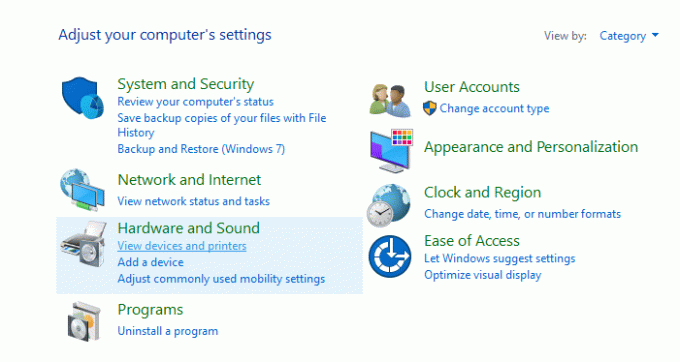
3. Затем из списка выберите Оборудование и устройства.

4. Следуйте инструкциям на экране, чтобы запустить средство устранения неполадок.
Метод 4: Обновите драйверы адаптера Microsoft Virtual WiFi Miniport
Следуйте инструкциям отсюда: http://www.wintips.org/fix-error-code-31-wan-miniport/
1. Нажмите Windows Key + R, затем введите devmgmt.msc и нажмите Enter, чтобы открыть Диспетчер устройств.
![диспетчер устройств devmgmt.msc | Проблема с драйвером адаптера Microsoft Virtual Wifi Miniport [решено]](/f/1f97131b8a33f971de8534d35db5ed7f.png)
2. Расширять Сетевые адаптеры затем щелкните правой кнопкой мыши Адаптер Microsoft Virtual WiFi Miniport и выберите Обновите программное обеспечение драйвера.
3. Сначала выберите «Автоматический поиск обновленного программного обеспечения драйвера»И дайте ему обновить драйверы.

4. Если описанный выше шаг не устранил проблему, выберите «Найдите на моем компьютере драйверы.”

5. На следующем экране снимите флажок Показать совместимое оборудование а затем выберите Адаптер Microsoft Virtual Wifi Miniport и нажмите Далее.
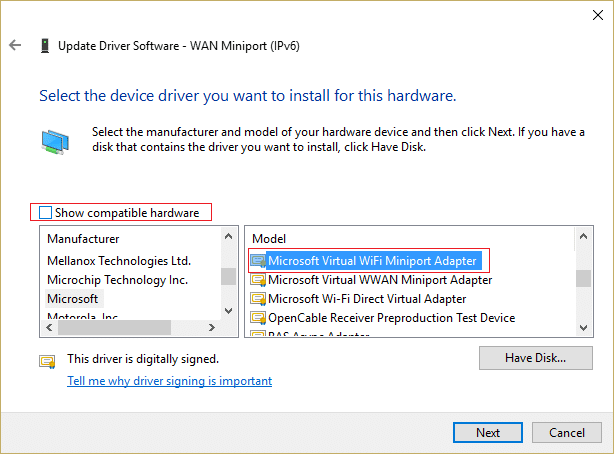
6. В любом случае выберите установку драйвера, если будет предложено.
7. Перезагрузите компьютер, чтобы сохранить изменения.
Метод 5: удалить адаптер беспроводной сети
1. Нажмите Windows Key + R, затем введите devmgmt.msc и нажмите Enter, чтобы открыть диспетчер устройств.
![диспетчер устройств devmgmt.msc | Проблема с драйвером адаптера Microsoft Virtual Wifi Miniport [решено]](/f/1f97131b8a33f971de8534d35db5ed7f.png)
2. Разверните сетевые адаптеры затем щелкните правой кнопкой мыши беспроводное соединение и выберите Удалить.
![щелкните правой кнопкой мыши Сетевой адаптер и выберите Удалить | Проблема с драйвером адаптера Microsoft Virtual Wifi Miniport [решено]](/f/713ad039ad6d8dc7d048690ae8fe4f2f.png)
3. Если будет запрошено подтверждение, выберите да.
4. Перезагрузите компьютер, и драйверы будут установлены автоматически.
Рекомендуемые:
- Исправить невозможно изменить разрешение экрана в Windows 10
- Исправить фоновые изображения, не появляющиеся на экране блокировки после юбилейного обновления
- Как исправить: Не удалось установить Windows 10 Ошибка 0XC190010 - 0x20017
- Файл исправления поврежден и не может быть восстановлен
Вот и все у вас успешно Исправить проблему с драйвером адаптера Microsoft Virtual Wifi Miniport (код ошибки 31) Если у вас все еще есть какие-либо вопросы по этому сообщению, не стесняйтесь задавать их в разделе комментариев.
![Проблема с драйвером адаптера Microsoft Virtual Wifi Miniport [решено]](/uploads/acceptor/source/69/a2e9bb1969514e868d156e4f6e558a8d__1_.png)


